无线路由器设置:加强无线网络安全性
无线网络安全怎么设置
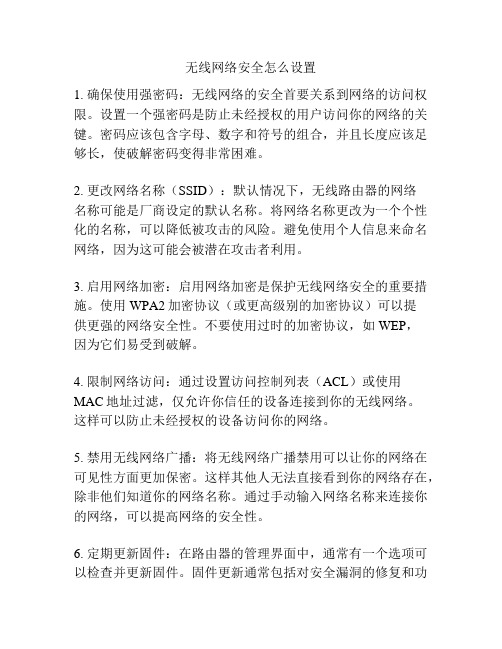
无线网络安全怎么设置1. 确保使用强密码:无线网络的安全首要关系到网络的访问权限。
设置一个强密码是防止未经授权的用户访问你的网络的关键。
密码应该包含字母、数字和符号的组合,并且长度应该足够长,使破解密码变得非常困难。
2. 更改网络名称(SSID):默认情况下,无线路由器的网络名称可能是厂商设定的默认名称。
将网络名称更改为一个个性化的名称,可以降低被攻击的风险。
避免使用个人信息来命名网络,因为这可能会被潜在攻击者利用。
3. 启用网络加密:启用网络加密是保护无线网络安全的重要措施。
使用WPA2加密协议(或更高级别的加密协议)可以提供更强的网络安全性。
不要使用过时的加密协议,如WEP,因为它们易受到破解。
4. 限制网络访问:通过设置访问控制列表(ACL)或使用MAC地址过滤,仅允许你信任的设备连接到你的无线网络。
这样可以防止未经授权的设备访问你的网络。
5. 禁用无线网络广播:将无线网络广播禁用可以让你的网络在可见性方面更加保密。
这样其他人无法直接看到你的网络存在,除非他们知道你的网络名称。
通过手动输入网络名称来连接你的网络,可以提高网络的安全性。
6. 定期更新固件:在路由器的管理界面中,通常有一个选项可以检查并更新固件。
固件更新通常包括对安全漏洞的修复和功能改进,确保你的路由器始终运行在最新的安全状态。
7. 启用防火墙:大多数无线路由器都配备了防火墙功能,启用它可以在网络和互联网之间建立一道额外的保护屏障,确保无线网络的安全性。
8. 设置网络访问限制:通过设置访问时间表,你可以限制网络的使用时间,这对于孩子们的网络安全尤为重要。
可以在晚上或不用的时间段禁用网络访问,以防止不必要或未经授权的活动。
9. 使用虚拟专用网络(VPN):如果你经常在公共无线网络上上网,使用VPN可以加密你的网络连接,并提供额外的安全保护。
VPN可以防止他人窃取你的个人信息或监视你的网络活动。
10. 定期监控网络活动:通过监控路由器的活动日志和网络流量,可以及时发现任何可疑的活动。
防止无线网络入侵

防止无线网络入侵在如今高度数字化和网络化的社会中,无线网络已经成为我们日常生活中不可或缺的一部分。
然而,随之而来的是网络入侵的威胁,我们的无线网络也变得更加脆弱。
为了保护我们的网络安全,以下是一些防止无线网络入侵的有效方法。
一、加强无线路由器安全性无线路由器是无线网络的基础设备,因此加强其安全性对于防止无线网络入侵至关重要。
1. 更改默认管理员用户名和密码:很多路由器的默认用户名和密码都是相对简单且容易被破解的。
为了增强网络安全性,我们应该将默认的用户名和密码更改为独特且复杂的组合。
2. 启用WPA2加密:WPA2加密是目前最安全的无线网络加密方式,它可以帮助我们保护我们的无线网络免受未经授权的访问。
确保将无线路由器安全设置为使用WPA2加密方式,并设置一个强密码。
3. 关闭无线信号广播:关闭无线信号广播可以减少网络被他人发现的可能性,从而降低网络遭受入侵的风险。
通过在路由器设置中关闭“SSID广播”选项,我们可以让网络名称(SSID)不可见。
二、设置强密码和更改密码定期更新1. 设置强密码:对于无线网络的安全性来说,密码的强度至关重要。
我们需要选择使用足够复杂的密码,包括字母、数字和特殊字符的组合,并避免使用与个人信息相关的密码。
2. 定期更改密码:定期更改密码是一种良好的网络安全实践。
建议每隔几个月更改一次密码,以防止破解和未经授权的访问。
三、启用网络防火墙网络防火墙是保护网络安全的重要工具之一。
它可以监控和控制网络流量,并阻止潜在的入侵者。
确保在网络中启用强大的防火墙功能,并定期更新防火墙软件以确保其有效性。
四、使用虚拟专用网络(VPN)虚拟专用网络(VPN)将我们的网络连接加密,提供一个安全的隧道来传输数据。
使用VPN可以有效地防止无线网络入侵,使我们的数据免受黑客和间谍软件的侵害。
五、禁用自动连接功能自动连接功能可能会使我们的设备连接到未知和不受信任的网络上,从而增加了被入侵的风险。
禁用自动连接功能,并手动选择和连接我们信任的网络,可以确保我们连接到安全的网络上。
WiFi安全保护设置安全的无线网络
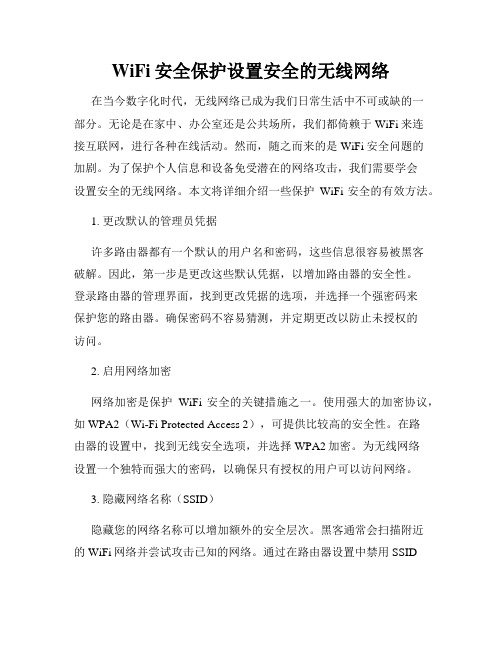
WiFi安全保护设置安全的无线网络在当今数字化时代,无线网络已成为我们日常生活中不可或缺的一部分。
无论是在家中、办公室还是公共场所,我们都倚赖于WiFi来连接互联网,进行各种在线活动。
然而,随之而来的是WiFi安全问题的加剧。
为了保护个人信息和设备免受潜在的网络攻击,我们需要学会设置安全的无线网络。
本文将详细介绍一些保护WiFi安全的有效方法。
1. 更改默认的管理员凭据许多路由器都有一个默认的用户名和密码,这些信息很容易被黑客破解。
因此,第一步是更改这些默认凭据,以增加路由器的安全性。
登录路由器的管理界面,找到更改凭据的选项,并选择一个强密码来保护您的路由器。
确保密码不容易猜测,并定期更改以防止未授权的访问。
2. 启用网络加密网络加密是保护WiFi安全的关键措施之一。
使用强大的加密协议,如WPA2(Wi-Fi Protected Access 2),可提供比较高的安全性。
在路由器的设置中,找到无线安全选项,并选择WPA2加密。
为无线网络设置一个独特而强大的密码,以确保只有授权的用户可以访问网络。
3. 隐藏网络名称(SSID)隐藏您的网络名称可以增加额外的安全层次。
黑客通常会扫描附近的WiFi网络并尝试攻击已知的网络。
通过在路由器设置中禁用SSID广播,您可以使网络名称对外部用户不可见。
只有知道网络名称的人才能通过手动输入来连接您的WiFi网络。
4. 设置访问控制列表(ACL)通过设置访问控制列表,您可以控制哪些设备可以连接到您的WiFi 网络。
在路由器设置中,找到MAC地址过滤选项,并添加允许连接的设备的MAC地址。
这样,即使有人知道您的网络密码,他们也无法连接到您的网络,除非他们的设备的MAC地址已被您授权。
5. 定期更新路由器固件路由器制造商会定期发布固件更新,以修复已知的漏洞和强化安全性。
定期检查您的路由器制造商的官方网站,以获取最新的固件版本。
通过在管理界面中执行固件更新操作,您可以确保路由器始终具有最新的安全性和性能修复。
无线网络安全怎么设置
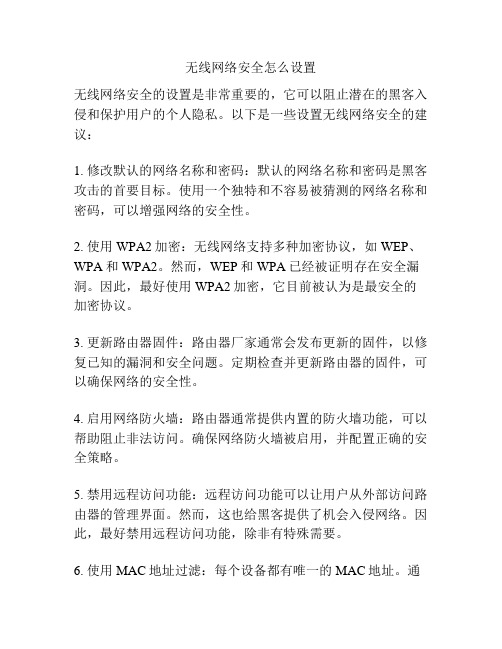
无线网络安全怎么设置无线网络安全的设置是非常重要的,它可以阻止潜在的黑客入侵和保护用户的个人隐私。
以下是一些设置无线网络安全的建议:1. 修改默认的网络名称和密码:默认的网络名称和密码是黑客攻击的首要目标。
使用一个独特和不容易被猜测的网络名称和密码,可以增强网络的安全性。
2. 使用WPA2加密:无线网络支持多种加密协议,如WEP、WPA和WPA2。
然而,WEP和WPA已经被证明存在安全漏洞。
因此,最好使用WPA2加密,它目前被认为是最安全的加密协议。
3. 更新路由器固件:路由器厂家通常会发布更新的固件,以修复已知的漏洞和安全问题。
定期检查并更新路由器的固件,可以确保网络的安全性。
4. 启用网络防火墙:路由器通常提供内置的防火墙功能,可以帮助阻止非法访问。
确保网络防火墙被启用,并配置正确的安全策略。
5. 禁用远程访问功能:远程访问功能可以让用户从外部访问路由器的管理界面。
然而,这也给黑客提供了机会入侵网络。
因此,最好禁用远程访问功能,除非有特殊需要。
6. 使用MAC地址过滤:每个设备都有唯一的MAC地址。
通过启用MAC地址过滤功能,只允许已授权的设备连接到网络,可以有效减少非法设备的入侵。
7. 禁用无线网络广播:关闭无线网络的广播功能可以隐藏网络的存在,使其对潜在的黑客更难发现。
只有先知道网络名称的用户才能连接到它。
8. 定期更改密码:无论是网络密码还是路由器管理员密码,定期更改密码是非常重要的。
这可以确保即使密码被猜测或泄露,黑客也无法长期访问网络。
9. 限制网络访问权限:为不同的设备和用户设置不同的访问权限,可以帮助减少网络的潜在风险。
例如,将家用设备与来访设备分开,只允许来访设备访问互联网,而不是家庭网络。
10. 定期检查网络活动:定期检查网络活动,可以发现潜在的入侵迹象,如未知设备的连接、异常的流量等。
如果发现异常情况,应立即采取适当的措施。
通过遵循上述建议,您可以设置一个相对安全的无线网络,并保护您的个人隐私免受黑客入侵的威胁。
无线网络安全设置怎么设置

无线网络安全设置怎么设置无线网络已经成为我们生活中的重要组成部分,在家庭、企业、学校等各处都存在着无线网络。
然而,由于无线网络的开放性,它也带来了一定的安全隐患。
为了保护我们的网络安全,请遵循以下的无线网络安全设置:1.修改默认的无线路由器管理员密码默认的无线路由器管理员密码通常都很简单,容易被黑客破解。
我们应该修改默认密码,将其设置为复杂、包含字母、数字和特殊字符的密码,以增加密码的强度。
2.启用无线网络加密通过启用无线网络加密可以有效地保护我们的网络不被未经授权者访问。
WPA2是目前最安全的加密方法,应优先选择,避免使用较弱的WEP加密方式。
3.设置强密码设置无线网络的密码时,应该避免使用简单的、容易猜测的密码。
应该选择包含大写字母、小写字母、数字和特殊字符的复杂密码,并避免使用容易猜测到的个人信息作为密码。
4.隐藏无线网络的名称(SSID)SSID是无线网络的名称,在设置无线网络时,可以选择隐藏SSID,使其他设备无法主动找到我们的网络。
这样可以有效地防止无线网络被攻击者盗用。
5.限制无线网络的访问权限通过限制无线网络的访问权限,只允许已知的设备连接到我们的网络,可以有效地避免黑客入侵和未经授权的设备连接到我们的网络。
我们可以通过MAC地址过滤或者设置白名单来实现这一点。
6.定期更新无线网络的固件无线路由器的固件更新通常会修复一些已知的漏洞和安全问题,因此我们应该定期检查并更新无线路由器的固件,以确保网络的安全性。
7.关闭无线路由器的远程管理功能远程管理功能可以使我们通过互联网管理无线路由器,但它也会增加网络的安全风险。
应该关闭无线路由器的远程管理功能,除非我们确实需要它。
通过以上的无线网络安全设置,我们可以有效地保护无线网络的安全性,防止黑客入侵、信息泄露和未授权设备连接到我们的网络。
同时,我们也应该定期检查网络的安全漏洞,并保持警惕,避免点击可疑的链接和下载未知的文件,以免给我们的网络带来风险。
如何设置无线网络安全
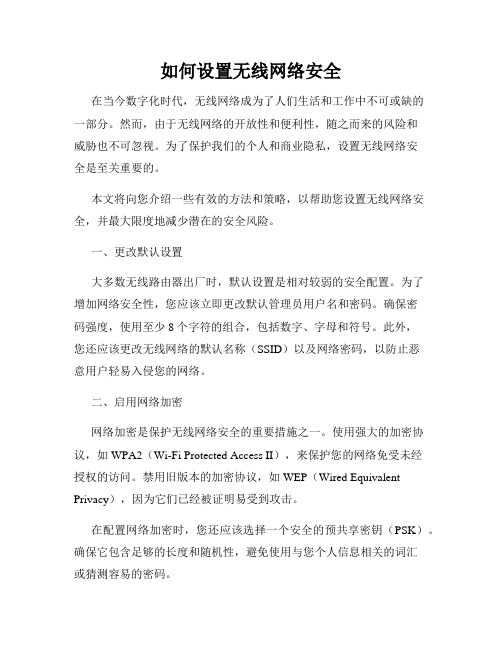
如何设置无线网络安全在当今数字化时代,无线网络成为了人们生活和工作中不可或缺的一部分。
然而,由于无线网络的开放性和便利性,随之而来的风险和威胁也不可忽视。
为了保护我们的个人和商业隐私,设置无线网络安全是至关重要的。
本文将向您介绍一些有效的方法和策略,以帮助您设置无线网络安全,并最大限度地减少潜在的安全风险。
一、更改默认设置大多数无线路由器出厂时,默认设置是相对较弱的安全配置。
为了增加网络安全性,您应该立即更改默认管理员用户名和密码。
确保密码强度,使用至少8个字符的组合,包括数字、字母和符号。
此外,您还应该更改无线网络的默认名称(SSID)以及网络密码,以防止恶意用户轻易入侵您的网络。
二、启用网络加密网络加密是保护无线网络安全的重要措施之一。
使用强大的加密协议,如WPA2(Wi-Fi Protected Access II),来保护您的网络免受未经授权的访问。
禁用旧版本的加密协议,如WEP(Wired Equivalent Privacy),因为它们已经被证明易受到攻击。
在配置网络加密时,您还应该选择一个安全的预共享密钥(PSK)。
确保它包含足够的长度和随机性,避免使用与您个人信息相关的词汇或猜测容易的密码。
三、启用防火墙无线路由器上的防火墙是网络安全的重要组成部分。
启用防火墙可以阻止未经授权的访问,过滤来自外部网络的恶意流量,并降低受到攻击的风险。
确保您的路由器上的防火墙处于启用状态,并定期更新防火墙软件以获取最新的安全性补丁。
四、隐藏网络名称通过隐藏您的网络名称(SSID),可以降低恶意用户发现和入侵您的网络的可能性。
这种操作隐藏了您的网络在公共范围内的可见性,使其更难以被攻击者定位。
请注意,隐藏SSID并不提供真正的安全保护,但可以作为安全性的额外层级。
五、启用MAC地址过滤每个连接到无线网络的设备都有一个唯一的MAC地址。
启用MAC 地址过滤可以限制只允许已授权设备访问您的网络。
在路由器的设置中,您可以添加允许的MAC地址列表,并禁止任何不在列表中的设备连接。
如何设置路由器来保护无线网络安全
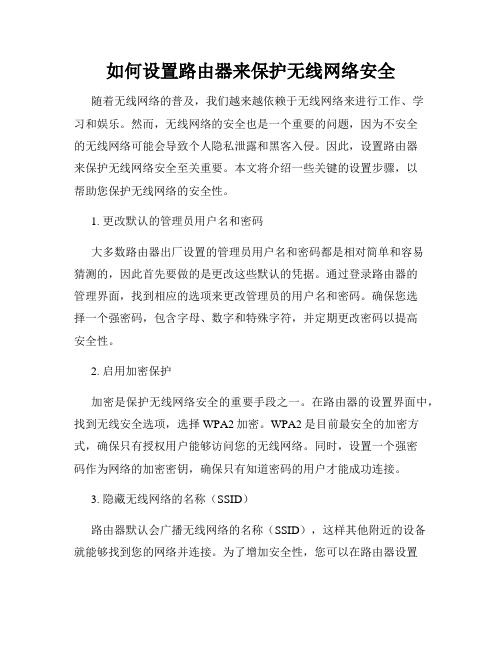
如何设置路由器来保护无线网络安全随着无线网络的普及,我们越来越依赖于无线网络来进行工作、学习和娱乐。
然而,无线网络的安全也是一个重要的问题,因为不安全的无线网络可能会导致个人隐私泄露和黑客入侵。
因此,设置路由器来保护无线网络安全至关重要。
本文将介绍一些关键的设置步骤,以帮助您保护无线网络的安全性。
1. 更改默认的管理员用户名和密码大多数路由器出厂设置的管理员用户名和密码都是相对简单和容易猜测的,因此首先要做的是更改这些默认的凭据。
通过登录路由器的管理界面,找到相应的选项来更改管理员的用户名和密码。
确保您选择一个强密码,包含字母、数字和特殊字符,并定期更改密码以提高安全性。
2. 启用加密保护加密是保护无线网络安全的重要手段之一。
在路由器的设置界面中,找到无线安全选项,选择WPA2加密。
WPA2是目前最安全的加密方式,确保只有授权用户能够访问您的无线网络。
同时,设置一个强密码作为网络的加密密钥,确保只有知道密码的用户才能成功连接。
3. 隐藏无线网络的名称(SSID)路由器默认会广播无线网络的名称(SSID),这样其他附近的设备就能够找到您的网络并连接。
为了增加安全性,您可以在路由器设置界面中选择隐藏SSID。
这样,只有具备网络名称和密码的用户才能连接到您的无线网络。
4. 限制网络访问通过启用MAC地址过滤,您可以限制只有事先授权的设备能够连接到您的无线网络。
在路由器设置界面中,找到MAC地址过滤选项,并添加您信任的设备的MAC地址。
这样,即使有人知道您的无线网络密码,但如果他们的设备的MAC地址不在允许列表中,仍然无法连接到您的网络。
5. 更新固件固件是路由器操作系统的核心组成部分,也是潜在漏洞的来源。
定期检查路由器供应商的官方网站,了解是否有新的固件更新,并根据说明进行更新。
这将帮助您修复已知的漏洞,并提供更好的网络安全。
6. 定期更改无线网络密码定期更改无线网络密码有助于减少黑客入侵的风险。
建议每3个月更改一次密码,并确保新密码足够强大。
如何设置安全的家庭无线网络

如何设置安全的家庭无线网络随着无线网络的普及,越来越多的家庭开始使用家庭无线网络来连接互联网。
然而,很多人在设置家庭无线网络时忽视了安全性,这给家庭网络带来了潜在的安全风险。
为了确保家庭无线网络的安全性,以下是一些设置建议。
1. 更改默认用户名和密码许多无线路由器都预设了默认的用户名和密码。
这些默认凭证很容易被黑客猜测或利用,因此首要任务是更改默认的用户名和密码。
选择一个强密码,包括字母、数字和符号的组合,并定期更改密码以增加安全性。
2. 启用网络加密网络加密是保护家庭无线网络安全的重要手段。
通过启用网络加密,只有知道网络密码的人才能访问无线网络。
目前,最常用的网络加密协议是WPA2-PSK,它提供了较高的安全性和数据保护。
确保设置一个强密码来保护家庭网络。
3. 禁用WPS功能WPS(Wi-Fi保护设置)功能旨在简化设备连接过程,但它也存在安全隐患。
黑客可以通过破解WPS PIN码来获取无线网络访问权限。
为了提高网络安全性,建议禁用WPS功能。
4. 启用防火墙家用路由器通常具有内置的防火墙功能。
启用防火墙可以帮助阻止未经授权的访问和网络攻击。
确保将防火墙设置为最高级别,以增加家庭网络的安全性。
5. 局限信号范围无线信号的范围通常超过家庭需要的范围。
通过适当调整路由器的天线方向和位置,可以限制信号范围,确保只有在家庭范围内的设备能够连接到网络。
这样可以减少未经授权的设备连接和潜在网络攻击的风险。
6. 定期更新路由器固件路由器制造商通常会发布固件更新来修复安全漏洞和缺陷。
定期检查并更新路由器固件可以确保网络设备具有最新的安全补丁,并减少被黑客攻击的风险。
7. 隐藏无线网络名称(SSID)通过隐藏无线网络名称,即SSID(Service Set Identifier),可以增加网络的安全性。
对于未隐藏SSID的网络,黑客可以更容易地发现和入侵。
通过将SSID隐藏,只有知道网络名称的人才能连接到无线网络。
- 1、下载文档前请自行甄别文档内容的完整性,平台不提供额外的编辑、内容补充、找答案等附加服务。
- 2、"仅部分预览"的文档,不可在线预览部分如存在完整性等问题,可反馈申请退款(可完整预览的文档不适用该条件!)。
- 3、如文档侵犯您的权益,请联系客服反馈,我们会尽快为您处理(人工客服工作时间:9:00-18:30)。
无线路由器设置:加强无线网络安全性2012年01月04日14:32 it168网站原创作者:杜飞编辑:杜飞评论:2条【IT168 技术】IT168组网频道将推出一系列关于无线路由器设置的文章,主要目的在于普及无线路由器的基本知识,介绍无线路由的基本功能,使用无线路由器的更多功能,我们会使用简单直白的语言对无线路由器的设置进行描述,避免生涩难懂的术语,让更多的用户感觉到网络真的是无“线”精彩!在《无线路由器基本设置》一文中,我们通过七个步骤,详细介绍了如何对无线路由器最基本的设置,那么在能够通过无线路由器上网的同时,我们就需要加强我们无线网络的安全性,不能让“非法分子”免费使用我们的无线网络。
具体方法如下:◆无线网络加密◆修改路由器登陆用户名和密码◆修改路由器管理端口◆关闭DHCP服务◆修改局域网IP地址◆隐藏无线网络SSID◆开启路由器防火墙中的IP地址过滤和MAC地址过滤一、无线网络加密在前面的文章中,我们也介绍了一些最基本的安全设置,如对无线网络加密和修改用户名密码,这两项设置虽然基基础,但作用很大,所以还要介绍一下。
通过无线安全设置功能,可以防止他人未经同意私自连入您的无线网络,占用网络资源,同时也可以避免黑客窃听、黑客攻击等对您不利的行为,从而提高无线网络的安全性。
选择菜单无线设置→无线安全设置,即可打开无线网络较为全面详细的安全选项。
▲无线网络安全设置界面本页面提供了三种无线安全类型:WPA-PSK/WPA2-PSK、WPA/WPA2 以及WEP。
不同的安全类型下,安全设置项不同,下面将详细介绍。
1. WPA-PSK/WPA2-PSKWPA-PSK/WPA2-PSK安全类型其实是WPA/WPA2的一种简化版本,它是基于共享密钥的WPA模式,安全性很高,设置也比较简单,适合普通家庭用户和小型企业使用。
其具体设置项见下图所示:▲认证类型:该项用来选择系统采用的安全模式,即自动、WPA-PSK、WPA2-PSK。
自动:若选择该项,路由器会根据主机请求自动选择WPA-PSK或WPA2-PSK 安全模式。
加密算法:该项用来选择对无线数据进行加密的安全算法,选项有自动、TKIP、AES。
默认选项为自动,选择该项后,路由器将根据实际需要自动选择TKIP 或AES加密方式。
注意11N模式不支持TKIP算法。
PSK密码:该项是WPA-PSK/WPA2-PSK的初始设置密钥,设置时,要求为8-63个ASCII字符或8-64个十六进制字符。
组密钥更新周期:该项设置广播和组播密钥的定时更新周期,以秒为单位,最小值为30,若该值为0,则表示不进行更新。
2. WPA/WPA2WPA/WPA2是一种比WEP强大的加密算法,选择这种安全类型,路由器将采用Radius服务器进行身份认证并得到密钥的WPA或WPA2安全模式。
由于要架设一台专用的认证服务器,代价比较昂贵且维护也很复杂,所以不推荐普通用户使用此安全类型。
3. WEPWEP是Wired Equivalent Privacy的缩写,它是一种基本的加密方法,其安全性不如另外两种安全类型高。
选择WEP安全类型,路由器将使用802.11基本的WEP安全模式。
这里需要注意的是因为802.11N不支持此加密方式,如果您选择此加密方式,路由器可能会工作在较低的传输速率上。
这里特别需要说明的是,三种无线加密方式对无线网络传输速率的影响也不尽相同。
由于IEEE 802.11n标准不支持以WEP加密或TKIP加密算法的高吞吐率,所以如果用户选择了WEP加密方式或WPA-PSK/WPA2-PSK加密方式的TKIP算法,无线传输速率将会自动限制在11g水平(理论值54Mbps,实际测试成绩在20Mbps 左右)。
也就是说,如果用户使用的是符合IEEE 802.11n标准的无线产品(理论速率150M或300M),那么无线加密方式只能选择WPA-PSK/WPA2-PSK的AES算法加密,否则无线传输速率将会明显降低。
而如果用户使用的是符合IEEE 802.11g标准的无线产品,那么三种加密方式都可以很好的兼容,不过仍然不建议大家选择WEP这种较老且已经被破解的加密方式,最好可以升级一下无线路由。
二、修改路由器登陆用户名和密码大多数无线路由器出厂默认登陆用户名和密码均为admin。
建议用户对登陆用户和密码进行修改,掌握无线路由器的配置权限,从而防止非法用户修改您无线路由器的配置。
设置步骤:无线路由器中:系统工具—修改登陆口令▲三、修改路由器管理端口几乎所有的路由器默认以80端口为管理端口。
正常情况下,在浏览器输入IP地址,就可以登陆管理界面。
如果修改管理端口,登陆路由器管理界面时需要在IP地址后添加端口号,如:。
这样其他用户只有知道管理端口后才可以登陆路由器管理,大大增强了对路由器管理的安全性。
设置步骤:无线路由器中:安全设置(系统工具)—远端WEB管理,将WEB管理端口修改,例如改为8080,保存。
▲四、关闭DHCP服务DHCP称之为动态主机配置协议,如果路由器上启用DHCP功能,就会负责给内网电脑分配IP地址、子网掩码、网关等参数。
路由器出厂时默认开启。
如果开启了DHCP服务,则非法用户无需手工指定就可以轻易获取IP地址,进而获得上网权限。
因此关闭DHCP服务器可以使非法用户难以获取正确的IP地址。
设置步骤:无线路由器中:DHCP服务器—DHCP服务,将“DHCP服务器”选择为不启用,保存。
▲关闭DHCP服务器后,需要通过此无线路由器上网的用户只能是手动设置IP 地址等参数。
如果是非法用户,不知道具体的IP地址范围,则无法利用此无线路由器上网。
五、修改局域网IP地址一般无线路由器考虑到用户使用方便,出厂默认LAN口IP为192.168.1.1。
如果不修改LAN口IP地址,即使关闭了DHCP服务器,非法用户通过指定IP地址到192.168.1.X网段,网关设置为192.168.1.1,则该用户还是可以获取上网资源。
因此,建议修改LAN口IP地址为不常用网段。
设置步骤:无线路由器中:网络参数—LAN口设置,将IP地址修改为不常用网段,如:192.168.50.254▲六、隐藏无线网络的SSIDSSID也称ESSID,是服务集标识符,代表一个无线接入点。
无线终端在接入时被要求首先输入SSID即网络名称。
而隐藏SSID后,您的网络名称对其他人来说是未知的,因此不知道您这个无线网络的SSID,无线终端就不能进行连接。
设置步骤:无线路由器中:无线参数(无线设置)—基本设置,将“允许SSID广播”前的对钩取消。
▲对于允许接入的无线终端,需要手动添加配置文件去连接,或者在终端连接上无线路由器之后再取消SSID广播。
七、开启路由器防火墙中的IP地址过滤和MAC地址过滤通过防火墙中IP地址和MAC地址过滤,只允许自己的IP地址或者MAC地址连接Internet,可以防止非法接入者共享带宽。
IP地址过滤:IP地址过滤的使用IP地址过滤用于通过IP地址设置内网主机对外网的访问权限,适用于这样的需求:在某个时间段,禁止/允许内网某个IP(段)所有或部分端口和外网IP 的所有或部分端口的通信。
开启IP地址过滤功能时,必须要开启防火墙总开关,并明确IP地址过滤的缺省过滤规则:▲下面将通过两个例子说明IP地址过滤的使用。
实例一:不允许内网192.168.1.100-192.168.1.102的IP地址访问外网所有IP地址;允许192.168.1.103完全不受限制的访问外网的所有IP地址。
设置方法如下:1. 选择缺省过滤规则为:凡是不符合已设IP地址过滤规则的数据包,禁止通过本路由器:▲2. 添加IP地址过滤新条目:允许内网192.168.1.103完全不受限制的访问外网的所有IP地址,因默认规则为“禁止不符合IP过滤规则的数据包通过路由器”,所以内网电脑IP地址段:192.168.1.100-192.168.1.102不需要进行添加,默认禁止其通过。
▲3. 保存后生成如下条目,即能达到预期目的:▲实例二:内网192.168.1.100-192.168.1.102的IP地址在任何时候都只能浏览外网网页;192.168.1.103从上午8点到下午6点只允在外网219.134.132.62邮件服务器上收发邮件,其余时间不能和对外网通信。
分析:浏览网页需使用到80端口(HTTP协议),收发电子邮件使用25(SMTP)与110(POP),同时域名服务器端口号53(DNS)设置方法如下:1. 选择缺省过滤规则为:凡是不符合已设IP地址过滤规则的数据包,禁止通过本路由器:▲2. 设置生成如下条目后即能达到预期目的:▲MAC地址过滤:MAC地址过滤的使用MAC(Media Access Control),即介质访问控制地址的简称。
MAC地址是厂商在生产网络设备时赋予每一台设备惟一的地址。
其中,前24位标识网络设备的厂商,不同厂商生产的标识不同,后24位是由厂商指定的网络设备的序列号。
每一个网络设备,不论是有线网卡还是无线网卡,都有一个MAC地址。
网卡的MAC地址可以用这个办法获得:打开命令行窗口,输入ipconfig /all,然后出现很多信息,其中物理地址(Physical Address)就是MAC地址。
▲MAC地址过滤功能正是利用了MAC地址的唯一性,即一台网络设备对应一个MAC地址,只有在无线路由器的MAC地址“允许”列表中的网络设备(需提前输入MAC地址)才能接入网络,这种方法可以非常有效的阻止非法用户的入侵。
MAC地址过滤用于通过MAC地址来设置内网主机对外网的访问权限,适用于这样的需求:禁止/允许内网某个MAC地址和外网的通信。
开启MAC地址过滤功能时,必须要开启防火墙总开关,并明确MAC地址过滤的缺省过滤规则:▲下面通过一个例子说明MAC地址过滤的使用。
实例:只允许MAC地址为“00-19-66-80-53-52”的计算机访问外网,禁止其他计算机访问外网,设置方法如下:1、选择缺省过滤规则为:仅允许已设MAC地址列表中已启用的MAC地址访问Internet▲2、添加MAC地址过滤新条目:添加MAC地址:00-19-66-80-53-52,状态选择“生效”▲3、保存后生成如下条目:▲设置完成之后,只有局域网中MAC地址为“00-19-66-80-53-52”的计算机可以访问外网,达到预期目的。
以上就是家庭用户在加强无线网络安全时所使用的种种方法,用户不需要全部都使用,可以根据具体情况参考选择其中的某些功能。
